iMyFone AnyTo
Der größte Unterschied zwischen der kostenlosen Testversion und der Vollversion ist die Einschränkung der Nutzung.
In der kostenlosen Testversion können Sie den Teleport-Modus fünfmal, den Zwei-Punkt-Modus einmal und den Joystick-Modus für eine Stunde kostenlos ausprobieren. Nach dem Kauf von AnyTo können Sie die Rechte und Interessen entsperren und die Funktionen während der Laufzeit der Rechte unbegrenzt genießen.
Nein, Sie müssen Ihr Gerät nicht jailbreaken, um iMyFone AnyTo zu nutzen.
Nein, mit iMyFone AnyTo können Sie jeden Winkel der Welt auf flexible und natürliche Weise erreichen.
Mit iMyFone AnyTo können Sie den GPS-Standort fälschen und die GPS-Bewegung mit der benutzerdefinierten Route leicht in den folgenden Modi simulieren:
- Teleport-Modus;
- Sprung-Teleport-Modus (Passen Sie eine Route an)
- Zwei-Punkt-Modus (passen Sie eine Route zwischen 2 Punkten an);
- Multispot-Modus (Anpassen einer Route mit unbegrenzten Punkten);
- Joystick-Modus.
Die im Zwei-Punkte-Modus definierte Route kann sich nur auf Straßen bewegen. Der Multi-Spot-Modus hingegen ist nicht auf Straßen beschränkt. Sie können je nach Bedarf flexibel wählen, ob Sie sich auf dem Meer oder in den Bergen bewegen möchten.
Sie können unbegrenzte Spots im Multi-Spot-Modus auswählen.
Ja, Sie können auf "Pause" klicken, wenn Sie die Bewegung unterbrechen möchten. Dann können Sie auf "Weiter" klicken, um die Bewegung fortzusetzen. Sie können auch auf "Stopp" klicken, um die Bewegung zu beenden.
Ja, Sie können eine bestimmte GPS-Koordinate als Ziel eingeben. Zum Beispiel: 33.998566, -77.984831
Um Ihren echten Standort wiederherzustellen, können Sie Ihr iPhone/iPad einfach neu starten.
Du kannst die Bewegungsgeschwindigkeit durch Ziehen der Geschwindigkeitsleiste von 1m/s bis 33m/s einstellen, sowohl im Zwei-Punkt-Modus als auch im Multi-Punkt-Modus.
Wenn die Karte nicht angezeigt wird, überprüfen Sie bitte zuerst Ihr Netzwerk. Und wenn das Netzwerk gut ist, aktualisieren Sie bitte iMyFone AnyTo auf die neueste Version. Das Problem sollte dann behoben sein.
iMyFone AnyTo kann auf Windows 11/10/8/7, Mac OS X 10.9 - Mac OS X 13 installiert werden.
Ja. iMyFone AnyTo (Windows-Version) kann jetzt den Standort auf Ihrem Android-Gerät ändern.
Es gibt zwei Modi für Android-Benutzer - Gaming Mode und Social Mode.
Spiel-Modus: Android 6 - Android 13, ARM64 Prozessor (erfordert Google Services Framework);
Sozialer Modus: Android 5 - Android 13.
Fast alle Modelle von Android Phone/iPhone/iPad/iPod touch werden unterstützt. Android Version 5.0 und später, iOS Version 7.0 und später werden alle unterstützt.
*Sie können auch auf die Seite mit den technischen Daten von iMyFone AnyTo gehen, um die neuesten unterstützten Geräte und Versionen zu überprüfen.
Wenn Ihr iPhone/iPad sich nicht mit iMyFone AnyTo verbinden kann, gibt es 3 Möglichkeiten, die Sie befolgen können:
- Trennen Sie Ihr iDevice und schließen Sie es erneut an. Starten Sie das Programm neu und verbinden Sie sich erneut.
- Überprüfen Sie die USB-Verbindung. Versuchen Sie, mit Ihrem Original-USB-Kabel eine Verbindung zu einer anderen USB-Schnittstelle herzustellen.
- Prüfen Sie, ob iTunes Ihr Gerät erkennen kann. Wenn iTunes Ihr Gerät nicht erkennt, verwenden Sie bitte iMyFone TunesFix, um Ihr Verbindungsproblem zu beheben.
- Wenn Ihr Gerät immer noch nicht erkannt werden kann, versetzen Sie Ihr Gerät bitte in den DFU-Modus oder Wiederherstellungsmodus, damit es erkannt wird.
- Schließen Sie Ihr Gerät über das Original-USB-Kabel an den Computer an. Stellen Sie sicher, dass Ihr Gerät mit dem Internet verbunden ist und GPS aktiviert ist.
- Tippen Sie auf die Benachrichtigung, die im Dropdown-Menü erscheint und etwas wie "Verbunden als..." oder "Nur USB-Ladung" enthält, und wählen Sie dann MTP (Media Transfer Protocol) oder PTP (Picture Transfer Protocol) aus der Liste. Die Bedienung kann von Marke zu Marke unterschiedlich sein, aber in der Regel finden Sie sie in der Benachrichtigungsleiste, wenn Sie eine Verbindung zu Ihrem Telefon herstellen.
- Sie können auch die Einstellungen öffnen und "USB-Konfiguration" oder "USB-Einstellung" in die Suchleiste eingeben, um die USB-Verbindungsoptionen anzuzeigen.
- Folgen Sie dann der In-App-Anleitung, um das USB-Debugging zu aktivieren, und fahren Sie fort.
Hinweis: Wenn das immer noch nicht funktioniert, müssen Sie möglicherweise den richtigen Treiber für Ihr Android-Telefon installieren.
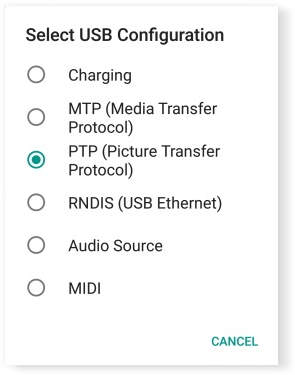
Rufen Sie die offizielle Website Ihrer Telefonmarke auf, um den richtigen Treiber herunterzuladen und auf Ihrem Computer zu installieren. Hier nehmen wir Samsung als Beispiel.
Schritt 1. Gehen Sie zu https://www.samsung.com/us/support/.
Schritt 2. Wählen Sie Ihren Produkttyp und den Gerätenamen aus.
Schritt 3. Klicken Sie auf PRODUKTINFO.
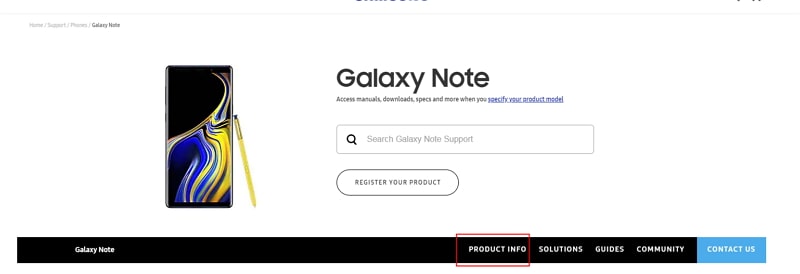
Schritt 4. Geben Sie die Produktdaten ein und klicken Sie auf BESTÄTIGEN.
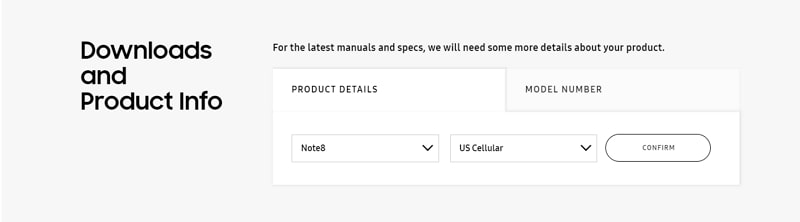
Schritt 5. Sie sehen die Option Software. Klicken Sie auf Download, um den Treiber für Ihr Gerät herunterzuladen.
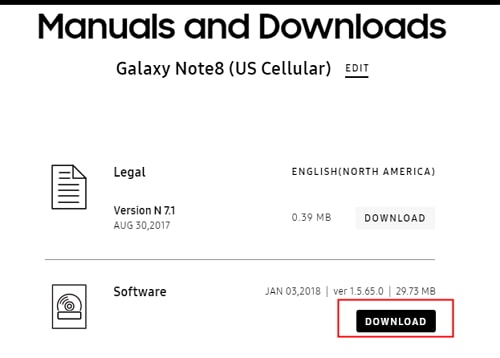
Hinweis: Wenn Sie Ihren Treiber nicht finden können, wenden Sie sich an den Samsung-Kundendienst. Wenn Sie den Treiber für Ihr Gerät nicht auf der offiziellen Website der Marke Ihres Telefons finden können, wenden Sie sich an das Support-Team.
GPS Assistant ist ein notwendiges Assistenzprogramm, das auf Android-Telefonen installiert wird, damit AnyTo richtig funktioniert.
Wenn Ihr Android-System unter Android 10 ist, sehen Sie das GPS Assistant-Symbol nicht.
Wenn Ihr Android-System Android 10 oder höher ist, werden Sie das GPS Assistant-Symbol auf dem Desktop Ihres Telefons sehen, aber Sie brauchen es nicht manuell öffnen.
Damit AnyTo richtig funktioniert, entfernen Sie den GPS Assistant bitte nicht während der Nutzung.
Gehen Sie zu "Einstellungen" > "Anwendungen" und suchen Sie GPS Assistant, um das Programm einfach zu deinstallieren. Der GPS Assistant ist ein notwendiges Assistenzprogramm, damit AnyTo auf Android-Geräten funktioniert. Es wird daher nicht empfohlen, ihn zu deinstallieren.
IOS-Geräte kalibrieren ihre GPS-Position automatisch, nachdem die Position in einigen Fällen geändert wurde.
Die allgemeine Strategie ist, dass iOS12 und darunter in etwa 2 Tagen kalibriert werden, und iOS13 - 15 wahrscheinlich in 3 bis 6 Stunden kalibriert werden. iOS 16 wird wahrscheinlich in 2 bis 6 Stunden kalibiert.
Nach der Kalibrierung wird die Position auf die tatsächliche Position zurückgesetzt.
- Keine Berechtigung;
- Das Android-Telefon verwendet einen 32-Bit-Prozessor, der nicht unterstützt wird;
- Bei einigen Handys muss die Option aktiviert werden, die die Installation von Apps über USB im Entwicklermodus erlaubt;
- Das Telefon verfügt nicht über genügend Speicher.
Android-Nutzer können sich derzeit nicht über die Verifizierung der Facebook-App beim Spiel anmelden. Alternative empfehlen wir Ihnen, Ihr Pokémon GO Club-Konto, die Facebook-Webversion oder Ihr Google-Konto zu verwenden, um sich zu verifizieren und anzumelden.
AnyTo wird keine Ihrer persönlichen Informationen weitergeben, es sei denn, Sie stimmen zu. iMyFone bietet keinen telefonischen Kundendienst an. Wenn Sie einen Anruf erhalten, der behauptet, der iMyFone-Kundendienst zu sein, geben Sie bitte keine persönliche Informationen an.
Gehen Sie zu „Einstellungen“ > „Anzeige und Helligkeit“ > „Automatische Sperre“. Wählen Sie dann „Nie“.
- iMyFone D-Back
- iMyFone Fixppo
- iMyFone LockWiper
- iMyFone AnyTo
- iMyFone MirrorTo
- iMyFone ChatsBack
- iMyFone iTransor for Whatsapp
- iMyFone iBypasser
- iMyFone Umate Pro
- iMyFone D-Back for Windows
- iMyFone D-Back for Mac
- iMyFone UltraRepair
- iMyFone D-Back (Android)
- iMyFone LockWiper (Android)
- iMyFone VoxBox
- iMyFone MagicMic
- iMyFone Passper Pro
